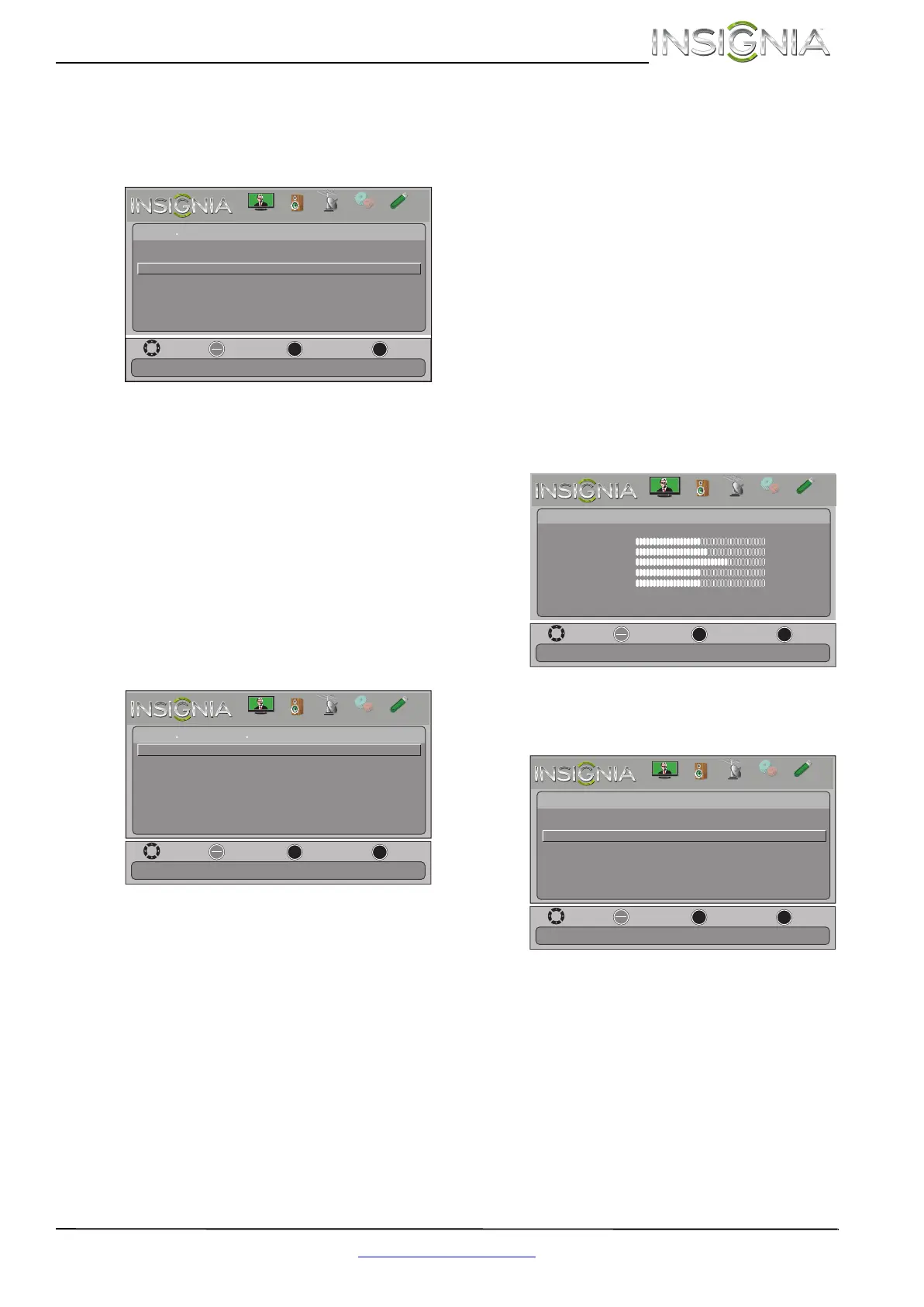41
Téléviseur DEL de 39, 42 et 46 po, 1080p de Insignia
www.insigniaproducts.com
3 Appuyer sur S ou T pour mettre en surbrillance
Closed Captioning (Sous-titres codés), puis sur
ENTER (Entrée). Le menu Settings · Closed
Caption (Configuration des sous-titres codés)
s'affiche.
4 Appuyer sur
S ou T pour mettre en surbrillance
Digital Caption (Sous-titres codés numériques),
puis sur ENTER (Entrée). Un menu s’affiche.
5 Appuyer sur
S ou T pour mettre en surbrillance
un paramètre de sous-titres codés numériques,
puis sur ENTER (Entrée). Choisir de CS1 à CS6
ou CC1 à CC4.
6 Appuyer sur MENU pour revenir au menu
précédent.
7 Appuyer sur
S ou T pour mettre en surbrillance
Digital CC Settings (Configuration des
sous-titres codés numériques), puis appuyer sur
ENTER (Entrée). Le menu Settings · Closed
Caption · Digital CC Settings (Paramètres -
Sous-titres codés - Configuration des sous-titres
numériques) s'affiche avec Style en surbrillance.
8 Appuyer sur ENTER, puis sur
W ou X pour
sélectionner Custom (Personnalisé).
9 Appuyer sur
S ou T pour mettre en surbrillance
une option, puis sur ENTER (Entrée). Sélections
possibles :
• Size : permet de sélectionner la taille de la
police.
• Font : permet de sélectionner le style de la
police de caractères.
• Text Color : permet de choisir la couleur des
mots.
• Text Opacity : permet de définir la
transparence des mots.
• Background Color : permet de sélectionner la
couleur de l’arrière-plan.
• Background Opacity (Opacité de
l’arrière-plan) : permet de sélectionner la
transparence de l'arrière-plan.
• Window Color (Couleur de la fenêtre) : permet
de choisir une couleur pour la bordure de la
fenêtre.
• Window Opacity (Transparence de la
fenêtre) : permet de définir la transparence de
la bordure de la fenêtre.
10 Appuyer sur MENU pour revenir au menu
précédent ou sur EXIT (Quitter) pour fermer le
menu.
Réglage des paramètres de
l'heure
Réglage de l’heure
Pour régler l’heure :
1 Appuyer sur MENU. Le menu d’écran s’affiche.
2 Appuyer sur
W ou X pour mettre en surbrillance
SETTINGS (Configuration) puis sur T ou ENTER
(Entrée). Le menu Settings s’affiche.
OK
ENTER
MENU
EXIT
Digital CC Settings
Caption Control
CC Off
Analog Caption CC1
Digital Caption CS1
Set Closed Caption for standard (digital) programs.
Move
Exit
Previous
Select
Settings Closed Caption
PICTURE
CHANNELS
SETTINGS
PHOTOS
AUDIO
OK
ENTER
MENU
EXIT
Style Custom
Size
Window Color Black
Large
Font
Text Color White
Text Opacity Solid
Background Color Black
Background Opacity Solid
Default
Set the look of digital CC. Automatic uses broadcaster’s style.
Move
Exit
Previous
Select
Settings Closed Caption Digital CC Settings
PICTURE
CHANNELS
SETTINGS
PHOTOS
AUDIO
OK
ENTER
MENU
EXIT
Picture
edoM erutciP Energy Saving
Brightness
48
Contrast
52
Color
68
Tint
0
Sharpness
10
Advanced Video
Reset Picture Settings
Move
Exit
Previous
Select
Adjust settings to affect picture quality.
PICTURE
CHANNELS
SETTINGS
PHOTOS
AUDIO
OK
ENTER
MENU
EXIT
English
Settings
Menu Language
Input Labels
INLink
Computer Settings
Component Settings
Parental Controls
Closed Caption
Time
Set Date/Time and Sleep Timer.
Move
Exit
Previous
Select
PICTURE
CHANNELS
SETTINGS
PHOTOS
AUDIO
